Come creare un post su Facebook
Alcuni giorni fa ti sei iscritto a Facebook ma non hai ancora pubblicato il tuo primo post perché, essendo alle primissime armi con il mondo della tecnologia, non sai come si fa? Vorresti scrivere dei post efficaci per catturare l'attenzione degli altri utenti iscritti al social network ma non sai quali strategie adottare? Se hai risposto in modo affermativo a queste domande, sei capitato nel posto giusto al momento giusto!
Se mi dedichi un po' del tuo tempo libero, posso infatti spiegarti come creare un post su Facebook, sia che tu abbia intenzione di fare ciò sul tuo profilo personale o su una pagina che hai creato per promuovere la tua azienda. Dulcis in fundo, ti darò anche alcune “dritte” su come realizzare dei post che siano efficaci, accattivanti e coinvolgenti per il pubblico.
Allora, ti va di approfondire l'argomento? Sì? Perfetto! Mettiti bello comodo, penditi il tempo necessario per concentrarti sulla lettura dei prossimi paragrafi e, cosa ancora più importante, attua i suggerimenti che ti darò in questo tutorial. Vedrai, usare Facebook e catturare l'attenzione del pubblico si rivelerà più facile di quanto immagini. Non mi resta altro che augurarti buona lettura e buon divertimento!
Indice
- Come creare un post su un profilo Facebook
- Creare un post su una pagina Facebook
- Come creare un post efficace su Facebook
Come creare un post su un profilo Facebook
Vuoi creare un post su Facebook utilizzando il tuo profilo personale? Di seguito trovi spiegato come fare sia da mobile che da computer.
Da mobile
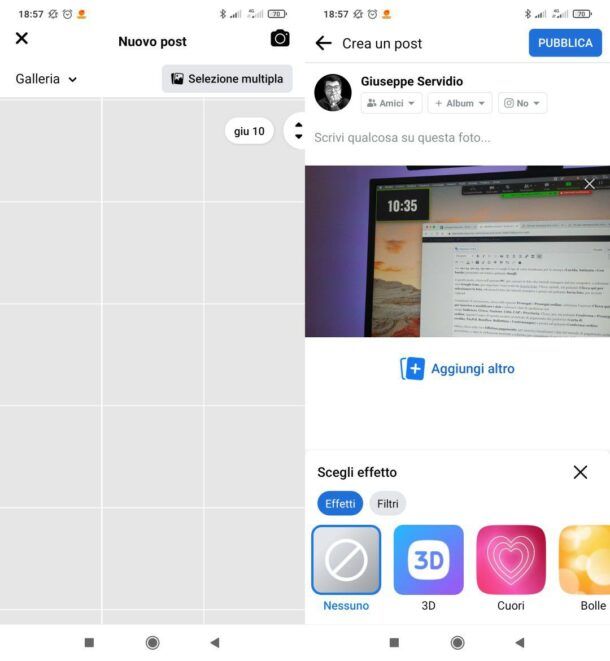
Per creare un post su Facebook dal tuo dispositivo mobile, avvia innanzitutto l'app ufficiale del social network ed esegui l'accesso al tuo account (se richiesto). Dopodiché fai tap sulla voce A costa stai pensando? e scrivi il pensiero che vuoi condividere con i tuoi amici e gli altri utenti che seguono il tuo profilo. Se lo desideri, abbellisci il post con uno sfondo colorato pigiando su uno dei quadratini colorati collocati in basso.
Per condividere nel post immagini, video e quant'altro, pigia sulla voce Aggiungi al tuo post e seleziona una delle opzioni presenti nella lista: Foto/Video, per condividere elementi multimediali; Trasmetti in diretta, per realizzare una diretta Facebook; Registrati, per aggiungere una posizione e far sapere dove ti trovi in un dato momento; Stato d'animo/attività, per condividere un'emozione o un'attività che stai svolgendo, e così via.
Non appena avrai finito di scrivere il post, fai tap sul menu a tendina situato sulla sinistra (sotto il tuo nome) e seleziona il pubblico con cui vuoi condividere il contenuto: Tutti, per renderlo visibile a tutti; Amici, per renderlo visibile ai tuoi amici o Solo io, per non farlo visualizzare a nessuno. Dopo aver definito anche questi ultimi dettagli, puoi finalmente procedere alla pubblicazione del messaggio: pigia sulla voce Pubblica e il gioco è fatto.
Qualora tu voglia modificare un post già pubblicato o addirittura eliminarlo, fai tap sul simbolo (…) situato nell'angolo in alto a destra dello stesso e, dal menu che compare in basso, premi sulla voce Modifica post se vuoi modificarlo o sulle voci Sposta nel cestino > Sposta se vuoi cancellarlo.
Da PC
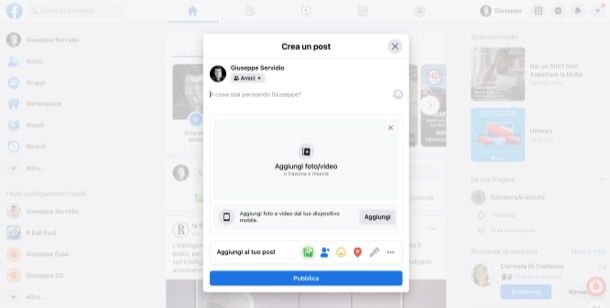
Per pubblicare un post su Facebook dal PC, collegati alla pagina d'accesso o apri l'applicazione del social network, esegui il login al tuo account e fai clic sulla voce A cosa stai pensando [tuo nome]? situata in alto, all'interno del box Crea un post. Digita poi il pensiero che vuoi condividere con i tuoi amici e i tuoi follower ed, eventualmente, modificane il colore di sfondo cliccando su uno dei quadratini colorati che vedi in basso.
Se nel post desideri inserire foto, video o altri elementi, clicca su una delle voci presenti nella parte inferiore del box (se non le vedi, clicca prima sulla dicitura Aggiungi al tuo post): Foto/Video, per condividere foto o video; Registrati, per far condividere la tua posizione attuale; Stato d'animo/attività, per condividere un sentimento o un attività che stai svolgendo; e così via.
Se vuoi personalizzare le impostazioni della privacy riguardanti il post appena creato, clicca sul menu a tendina situato vicino al pulsante “Pubblica” e seleziona una delle opzioni fra quelle disponibili: Tutti, per condividere il contenuto con tutti; Amici, per condividerlo soltanto con i tuoi amici o Solo io, per non farlo visualizzare a nessuno. Se sei pronto per condividere il post, clicca sul bottone blu Pubblica e il gioco è fatto.
Qualora tu decida di modificare il post o eliminarlo, fai clic sul simbolo (…) situato nell'angolo in alto a destra dello stesso e, dal menu che compare, clicca sulla voce Modifica post al fine di modificarne il contenuto o sulle voci Sposta nel cestino > Sposta per eliminarlo. Più facile di così?!
Creare un post su una pagina Facebook
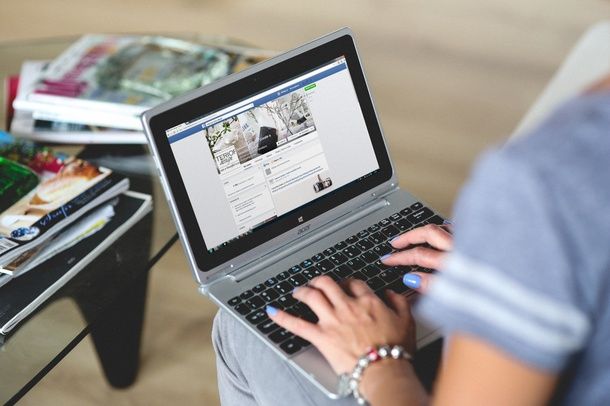
Hai da poco creato una pagina Facebook con la quale promuovere la tua attività, ma non hai ancora compreso bene come creare un post su di essa? Ti garantisco che si tratta di un'operazione davvero semplice da portare a termine: ecco come fare sia da mobile che da PC.
App di Facebook
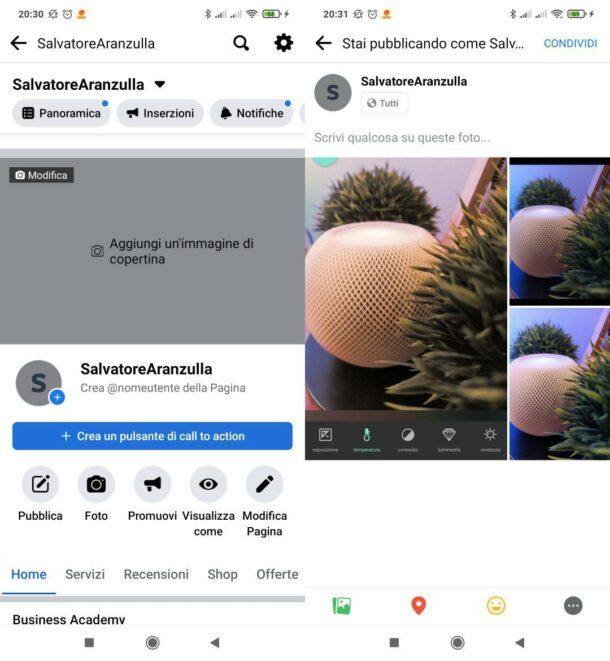
Se desideri creare un post su una pagina utilizzando l'app ufficiale di Facebook, avvia quest'ultima sul tuo dispositivo ed esegui l'accesso al tuo account (se richiesto). Dopodiché fai tap sul simbolo (≡) e, nella schermata che si apre, pigia sul nome della pagina (dovrebbe trovarsi in alto). Se non riesci a visualizzare la pagina nella quale vuoi pubblicare un post, fai tap sulla voce Pagine e poi premi sul nome della pagina che ti interessa.
Adesso, fai tap sul pulsante Pubblica (l'icona della matita che scrive sulla lavagna), fai tap sulla voce A cosa stai pensando? e scrivi il pensiero che vuoi pubblicare. Se lo desideri, arricchisci il post aggiungendo una foto, un video, un evento, etc. pigiando su una delle voci disponibili.
Dopodiché pigia sulla voce Condividi (su Android) o Pubblica (su iOS/iPadOS) situata in alto a destra e, se necessario, conferma la cosa premendo di nuovo sul pulsante di condivisione/pubblicazione.
Sulle pagine Facebook è possibile mettere in evidenza i post pubblicati al fine di raggiungere un maggior numero di persone. Se desideri avere ulteriori dettagli su come sponsorizzare su Facebook, leggi il tutorial che ho dedicato all'argomento.
Meta Business Suite
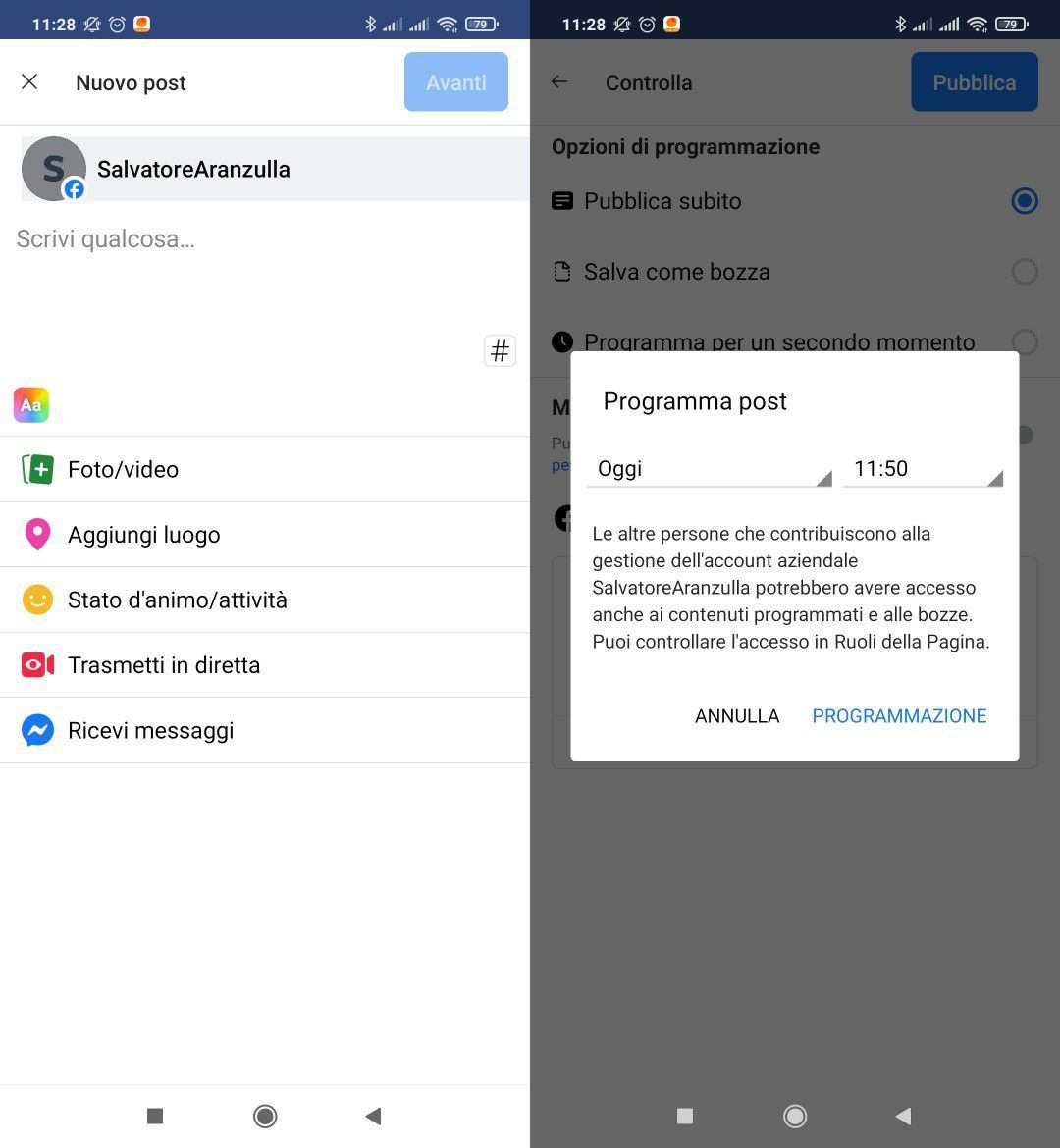
Da mobile è possibile creare post per le pagine Facebook utilizzando il Meta Business Suite, un'applicazione gratuita sviluppata da Meta (la società che controlla Facebook) che permette di gestire in tutto e per tutto le proprie pagine sia di Facebook che di Instagram (se ricordi te ne ho già parlato nel tutorial dedicato alle app per Facebook). Grazie ad essa è possibile accedere a funzioni che non sono presenti nell'app di Facebook, come la programmazione dei post: se intendevi creare un post programmato su Facebook, quindi, puoi avvalerti dell'app in questione.
Dopo averla scaricata sul tuo dispositivo Android (anche da store alternativi) o iOS/iPadOS, esegui l'accesso con il tuo account Facebook (se richiesto), seleziona la tua pagina tramite la miniatura apposita, fai tap sul pulsante Crea post, pigia sulla voce Scrivi qualcosa… e digita il pensiero che vuoi condividere con gli utenti che seguono la pagina. Se desideri aggiungere foto, video e altri elementi al tuo post, fai tap sulla dicitura corrispondente.
Dopodiché pigia sulla voce Avanti (su Android) o Continua (su iOS/iPadOS) collocata in alto a destra e, se vuoi pubblicare subito il post, premi sulla voce Pubblica. Se, invece, desideri programmare il post, fai tap sulla voce Programma per un secondo momento e, dopo aver scelto giorno e orario di pubblicazione, premi sulla voce Programmazione per ultimare la procedura.
Ti rammento che sulle pagine Facebook è possibile sponsorizzare i post al fine di raggiungere un pubblico più ampio. Se desideri avere maggiori informazioni su come sponsorizzare su Facebook, leggi l'approfondimento che ho già pubblicato sul mio blog.
Da PC
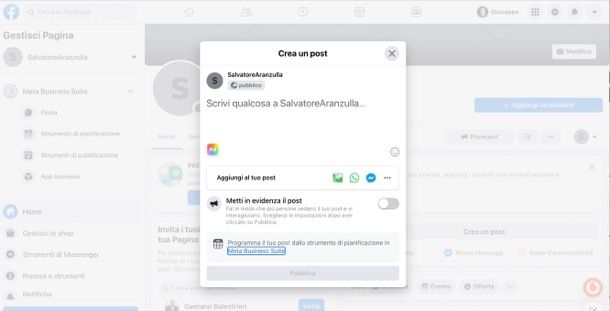
Postare sulle pagine Facebook da PC è semplicissimo. Tanto per cominciare, collegati alla pagina d'accesso o apri l'applicazione di Facebook ed esegui il login. Dopodiché fai clic sul simbolo del quadrato bucherellato collocato in alto a destra e, nel menu che si apre, clicca sulla voce Pagine e seleziona il nome della pagina di tuo interesse.
Una volta giunto sulla pagina Facebook nella quale vuoi pubblicare il post, fai clic sulla voce Scrivi qualcosa… e digita il pensiero che vuoi condividere con i tuoi follower. Se vuoi aggiungere altri elementi al post, fai clic sul pulsante (…) in corrispondenza della sezione Aggiungi al tuo post e poi clicca su uno dei simboli che visualizzi all'interno del box adibito per la creazione del post: l'icona della fotocamera per pubblicare una foto; il simbolo della faccia sorridente per far sapere ai tuoi follower cosa stai facendo o come ti senti; l'icona del segnaposto per condividere la posizione in cui ti trovi o il simbolo della monetina per sostenere un'organizzazione no profit, etc.
Se vuoi pubblicare sùbito il post, fai clic sul pulsante Pubblica. Se, invece, vuoi programmarlo, devi cliccare sulla voce Meta Business Suite e procedere con la programmazione tramite l'apposita piattaforma pensata per la gestione delle pagine Facebook. Maggiori info qui.
Come creare un post efficace su Facebook

Dopo aver compreso come scrivere “tecnicamente” un post, ti piacerebbe avere qualche consiglio su come creare post efficaci su Facebook? Bene, allora dai un'occhiata ai consigli elencati qui sotto: sono sicuro che ti saranno di grande aiuto per creare post coinvolgenti e accattivanti.
- Usa il tono giusto — ricordati che stai utilizzando un social network, non stai scrivendo una lettera di presentazione da allegare al tuo curriculum. Pertanto, evita espressioni troppo formali: cerca di usare un linguaggio amichevole e colloquiale. Evita, poi, di sfogare su Facebook la tua rabbia o la tua frustrazione per una certa situazione o per un determinato avvenimento: gli utenti che seguono i tuoi aggiornamenti potrebbero esserne infastiditi.
- Poni domande interessanti — solitamente le domande innescano un meccanismo mentale che sprona l'utente a dire la sua con un “Mi piace”, con una reaction o con un commento. Dopo aver postato un'aggiornamento o una foto, poni domande del tipo: “Che ne pensate di…?” o “Secondo voi è giusto che…?”.
- Invita l'utente a compiere un'azione — si tratta di un consiglio valido soprattutto per i post pubblicati sulle pagine Facebook. Potresti sfruttare la popolarità che hai sui social per aumentare, ad esempio, il numero di visitatori al tuo sito Web con frasi del tipo “Se vuoi sapere come… visita il mio sito Web” o “Per maggiori informazioni, visita il mio sito Internet ufficiale…”.
- Fai buon uso degli hashtag — dal momento che gli hashtag (ovvero quelle parole e frasi precedute dal simbolo del cancelletto) servono a “etichettare” i contenuti pubblicati sul social network, fanne buon uso così da aumentare il pubblico che (potenzialmente) visualizzerà il tuo post.
- Scrivi in modo corretto — se pubblichi un post “sgrammaticato”, difficilmente otterrai il successo sperato. Pertanto, prima di postare qualcosa, accertati che il contenuto sia corretto dal punto di vista grammaticale e che non contenga errori di ortografia.

Autore
Salvatore Aranzulla
Salvatore Aranzulla è il blogger e divulgatore informatico più letto in Italia. Noto per aver scoperto delle vulnerabilità nei siti di Google e Microsoft. Collabora con riviste di informatica e ha curato la rubrica tecnologica del quotidiano Il Messaggero. È il fondatore di Aranzulla.it, uno dei trenta siti più visitati d'Italia, nel quale risponde con semplicità a migliaia di dubbi di tipo informatico. Ha pubblicato per Mondadori e Mondadori Informatica.






